随着科技的不断发展,固态硬盘(SSD)已经成为主流存储设备,具备更高的读写速度和稳定性。本文将为大家介绍如何在SSD硬盘上安装Win10系统,并提供详细的操作步骤和注意事项,以帮助读者快速、稳定地完成系统安装。
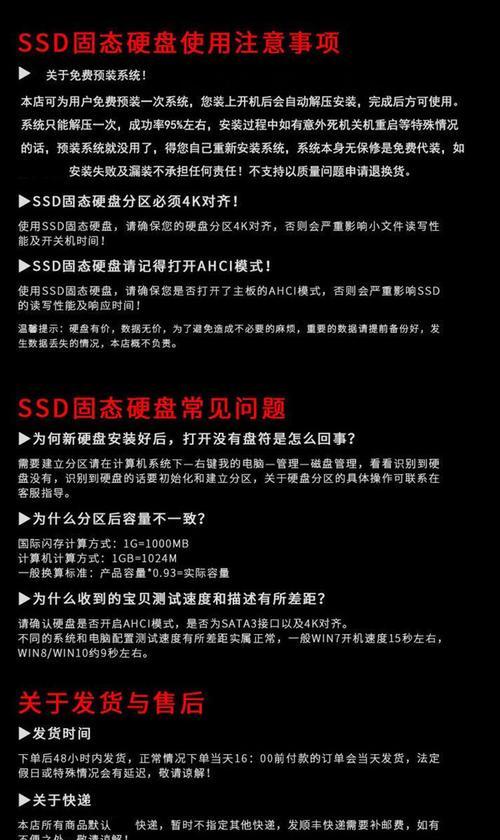
准备工作
在安装系统之前,需要准备好以下物品:一台装有SSD硬盘的电脑、Win10系统安装盘或镜像文件、一个可用的USB闪存驱动器、电源适配器和相应的电源线。
备份重要数据
在安装新系统之前,务必备份重要的数据,以免在安装过程中丢失。可以使用外部硬盘、云存储或其他存储设备进行数据备份。
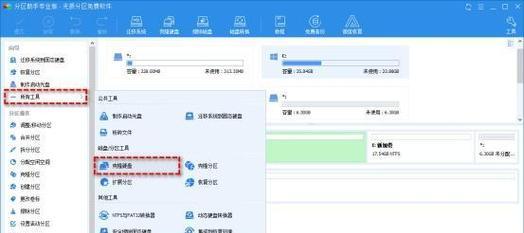
BIOS设置
在安装系统之前,需要进入计算机的BIOS设置界面,将启动设备顺序调整为首选USB闪存驱动器,以便从安装盘或镜像文件启动。
制作启动盘
将Win10系统安装盘或镜像文件写入USB闪存驱动器,制作成可引导的启动盘。可以使用第三方软件如Rufus等来完成这一步骤。
启动安装
将制作好的启动盘插入电脑的USB接口,并重新启动电脑。按照屏幕上的提示,选择语言、时区和键盘布局等设置,然后点击“下一步”进入安装界面。
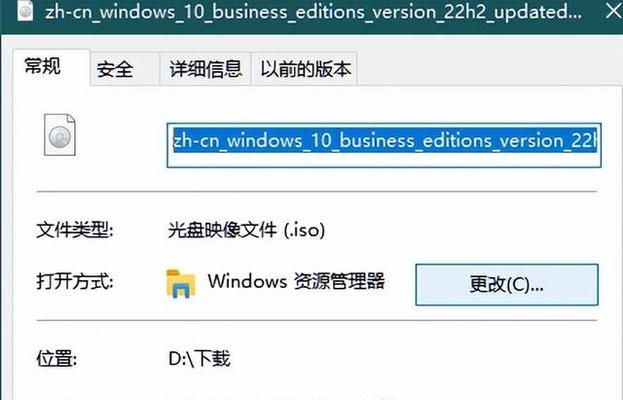
选择安装类型
在安装界面中,选择“自定义安装”,进入磁盘分区界面。这里可以选择将Win10系统安装在SSD硬盘上,同时可以进行分区、格式化等操作。
SSD硬盘分区
将SSD硬盘分为主分区和系统保留分区。主分区用于安装系统和存储用户文件,而系统保留分区则用于存储系统文件和恢复功能。
开始安装
完成磁盘分区后,点击“下一步”开始系统安装。安装过程中,系统会自动将文件复制到SSD硬盘上,并进行必要的配置和设置。
等待安装完成
系统安装过程需要一定的时间,取决于计算机的性能和SSD硬盘的速度。耐心等待直至安装完成,并遵循屏幕上的指示进行下一步操作。
系统设置
安装完成后,系统将要求进行一些基本设置,如创建用户账户、选择网络连接和隐私设置等。根据个人需求进行设置,并点击“下一步”进行下一步操作。
更新和驱动安装
安装完成后,需要进行系统更新和驱动程序的安装。通过Windows更新功能和厂商提供的驱动程序,保持系统的最新状态,并优化硬件性能。
安装常用软件
在系统安装完成后,安装一些常用软件如浏览器、办公软件、防病毒软件等,以满足个人日常使用的需求。
优化系统设置
根据个人喜好和需求,对系统进行一些优化设置,如关闭不必要的启动项、清理垃圾文件、优化电源管理等,以提升系统性能和稳定性。
数据恢复和迁移
如果之前备份了重要数据,在安装完成后可以将数据恢复到新系统中。同时,可以将其他硬盘中的数据迁移到新安装的Win10系统中。
通过本文介绍的步骤,读者可以快速、稳定地在SSD硬盘上安装Win10系统。安装过程中需要注意备份重要数据、调整BIOS设置、正确分区等细节,以确保系统安装成功并满足个人需求。
通过本文的教程,读者可以轻松了解如何使用SSD硬盘安装Win10系统,并掌握了一些重要的注意事项和操作步骤。在实际操作中,务必谨慎操作,并根据个人需求进行相应的设置和优化,以获得更好的系统使用体验。

























